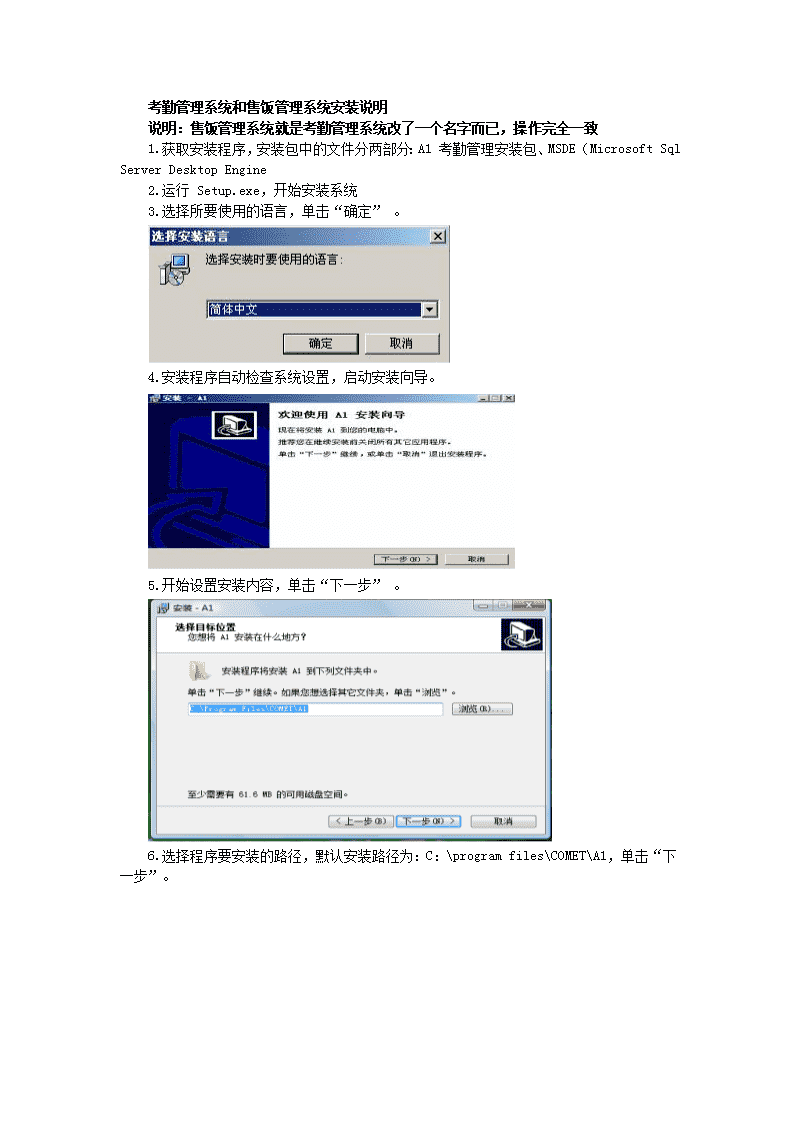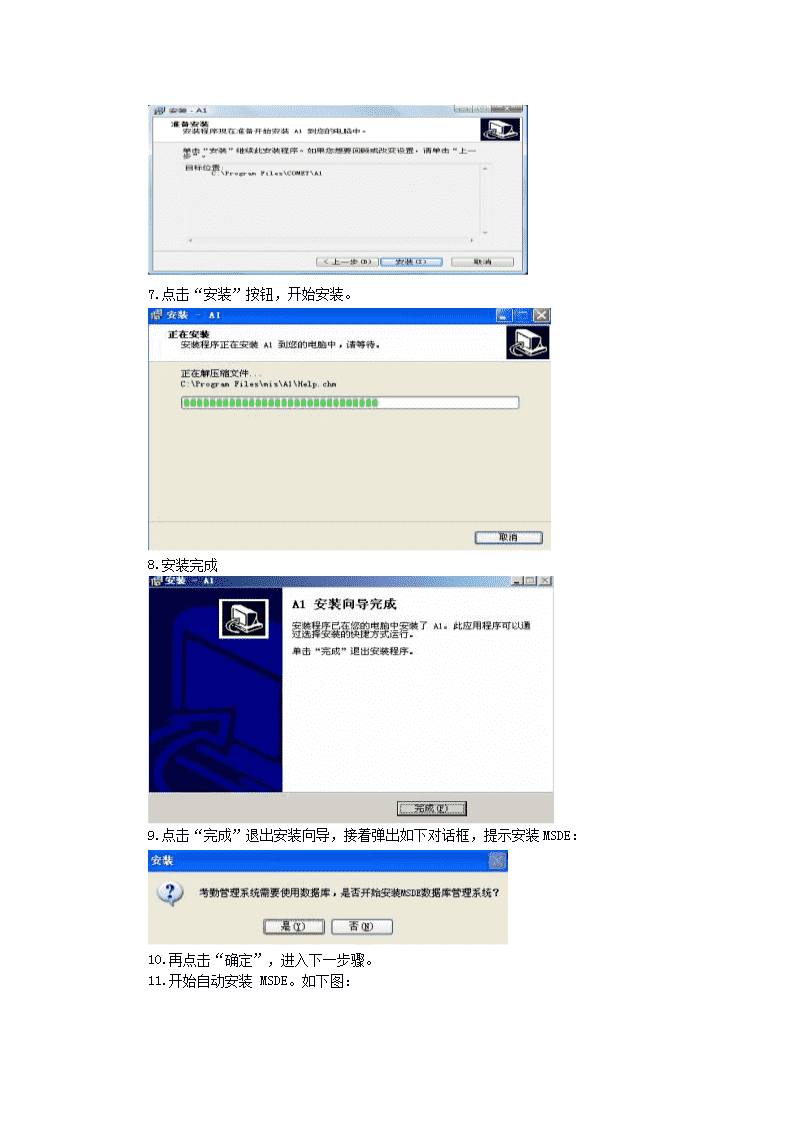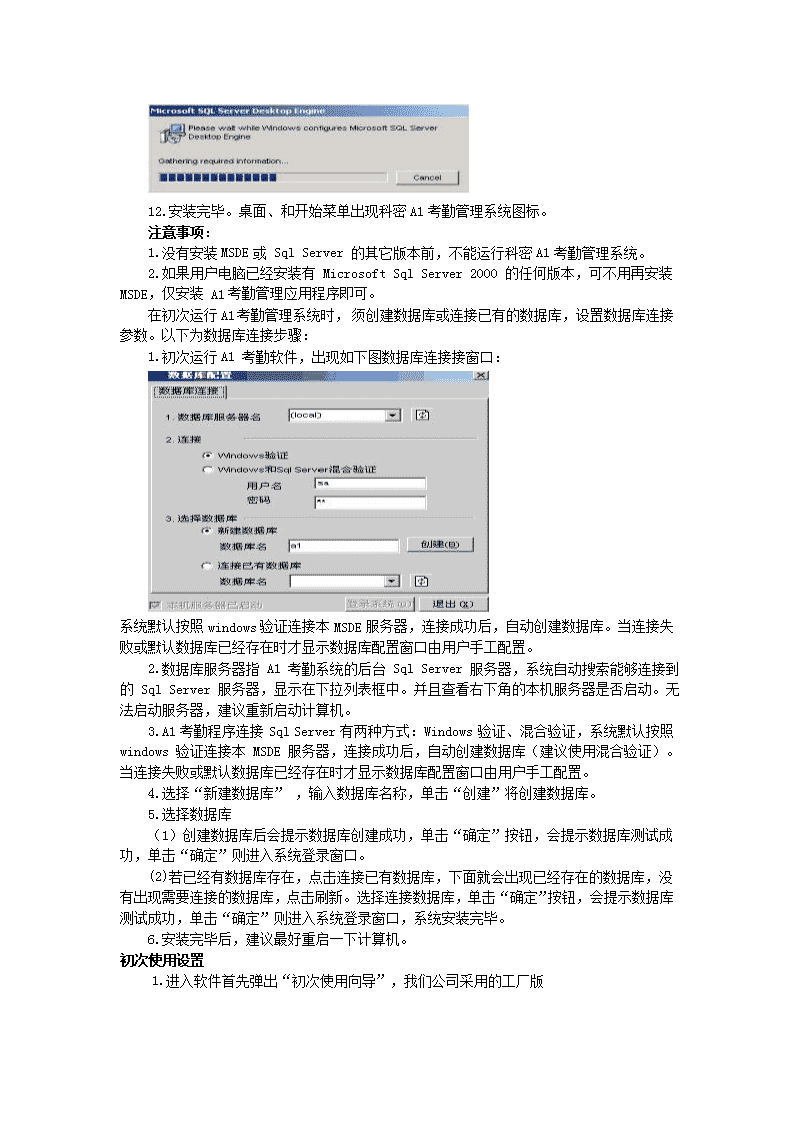- 413.50 KB
- 2022-05-17 13:41:05 发布
- 1、本文档共5页,可阅读全部内容。
- 2、本文档内容版权归属内容提供方,所产生的收益全部归内容提供方所有。如果您对本文有版权争议,可选择认领,认领后既往收益都归您。
- 3、本文档由用户上传,本站不保证质量和数量令人满意,可能有诸多瑕疵,付费之前,请仔细先通过免费阅读内容等途径辨别内容交易风险。如存在严重挂羊头卖狗肉之情形,可联系本站下载客服投诉处理。
- 文档侵权举报电话:19940600175。
考勤管理系统和售饭管理系统安装说明说明:售饭管理系统就是考勤管理系统改了一个名字而已,操作完全一致1.获取安装程序,安装包中的文件分两部分:A1考勤管理安装包、MSDE(MicrosoftSqlServerDesktopEngine2.运行Setup.exe,开始安装系统3.选择所要使用的语言,单击“确定”。4.安装程序自动检查系统设置,启动安装向导。5.开始设置安装内容,单击“下一步”。6.选择程序要安装的路径,默认安装路径为:C:programfilesCOMETA1,单击“下一步”。
7.点击“安装”按钮,开始安装。8.安装完成 9.点击“完成”退出安装向导,接着弹出如下对话框,提示安装MSDE:10.再点击“确定”,进入下一步骤。11.开始自动安装MSDE。如下图:
12.安装完毕。桌面、和开始菜单出现科密A1考勤管理系统图标。注意事项:1.没有安装MSDE或SqlServer的其它版本前,不能运行科密A1考勤管理系统。2.如果用户电脑已经安装有MicrosoftSqlServer2000的任何版本,可不用再安装MSDE,仅安装A1考勤管理应用程序即可。在初次运行A1考勤管理系统时,须创建数据库或连接已有的数据库,设置数据库连接参数。以下为数据库连接步骤:1.初次运行A1考勤软件,出现如下图数据库连接接窗口:系统默认按照windows验证连接本MSDE服务器,连接成功后,自动创建数据库。当连接失败或默认数据库已经存在时才显示数据库配置窗口由用户手工配置。2.数据库服务器指A1考勤系统的后台SqlServer服务器,系统自动搜索能够连接到的SqlServer服务器,显示在下拉列表框中。并且查看右下角的本机服务器是否启动。无法启动服务器,建议重新启动计算机。3.A1考勤程序连接SqlServer有两种方式:Windows验证、混合验证,系统默认按照windows验证连接本MSDE服务器,连接成功后,自动创建数据库(建议使用混合验证)。当连接失败或默认数据库已经存在时才显示数据库配置窗口由用户手工配置。4.选择“新建数据库”,输入数据库名称,单击“创建”将创建数据库。5.选择数据库(1)创建数据库后会提示数据库创建成功,单击“确定”按钮,会提示数据库测试成功,单击“确定”则进入系统登录窗口。(2)若已经有数据库存在,点击连接已有数据库,下面就会出现已经存在的数据库,没有出现需要连接的数据库,点击刷新。选择连接数据库,单击“确定”按钮,会提示数据库测试成功,单击“确定”则进入系统登录窗口,系统安装完毕。6.安装完毕后,建议最好重启一下计算机。初次使用设置1.进入软件首先弹出“初次使用向导”,我们公司采用的工厂版
2.选择完版本后,单击“下一步”按钮进入公司信息设置,包括公司名称及LOGO图标。我们公司考勤为四川蜀都责任有限公司,LOGO没设置,售饭系统为默认值。3.设置完公司信息,单击“下一步”进入设备类型选择窗口,下拉菜单选择设备型号。我们公司选择的是型号最长那个。4.选择完设备类型以后,单击“下一步”按钮进入人员编号长度设置的窗口
,我们公司编码为6位5.设置完后单击“下一步”按钮进入系统密码更改窗口。不设置密码点击下一步就可以了。6.点击下一步就进入到考勤系统。
您可能关注的文档
- 指纹或人脸WEB考勤管理系统解决方案.doc
- 钉钉考勤管理制度-(2).pdf
- sql职工考勤管理信息系统.doc
- 公司考勤管理办法格式范文格式合集.docx
- 员工考勤管理制度-分享版.docx
- 乡镇考勤管理制度.doc
- 全科规培基层实践―考勤管理制度.doc
- 分公司考勤管理监督制度.doc
- 广东某某某集团公司员工休假及考勤管理制度.doc
- 人力资源--考勤管理制度.doc
- 考勤管理办法(完整).doc
- 万邻考勤管理制度-0318.doc
- Beyrt-p酒店考勤管理制度.doc
- 加班管理人力资源考勤管理系统方案.doc
- 人事考勤管理培训内容.docx
- 销售人员考勤管理规定.docx
- 大庆分公司指纹考勤管理办法V10.docx
- 企业集团智能卡考勤管理设计方案.docx